Приветствую всех читателей!
Расскажу о личных кабинетах сотовых операторов «большой четверки».
Этот пост будет первым из четырёх в рубрике «Личные кабинеты».
С помощью личного кабинета вы можете управлять своим абонентским номером: менять тарифный план, подключать и отключать услуги, тарифные опции. Проверять информацию о платежах, расходах на услуги связи, заказывать детализацию вызовов и многое-многое другое.
Приведу ссылки на информацию по сервисам самообслуживания
Личный кабинет «Мой Tele2»
Полезные номера Tele2
Веб-портал Личного кабинета Tele2 — «Мой Tele2»
Открываем сайт Tele2, у меня автоматически происходит переадресация на Tele2 Ростов на основе местоположения
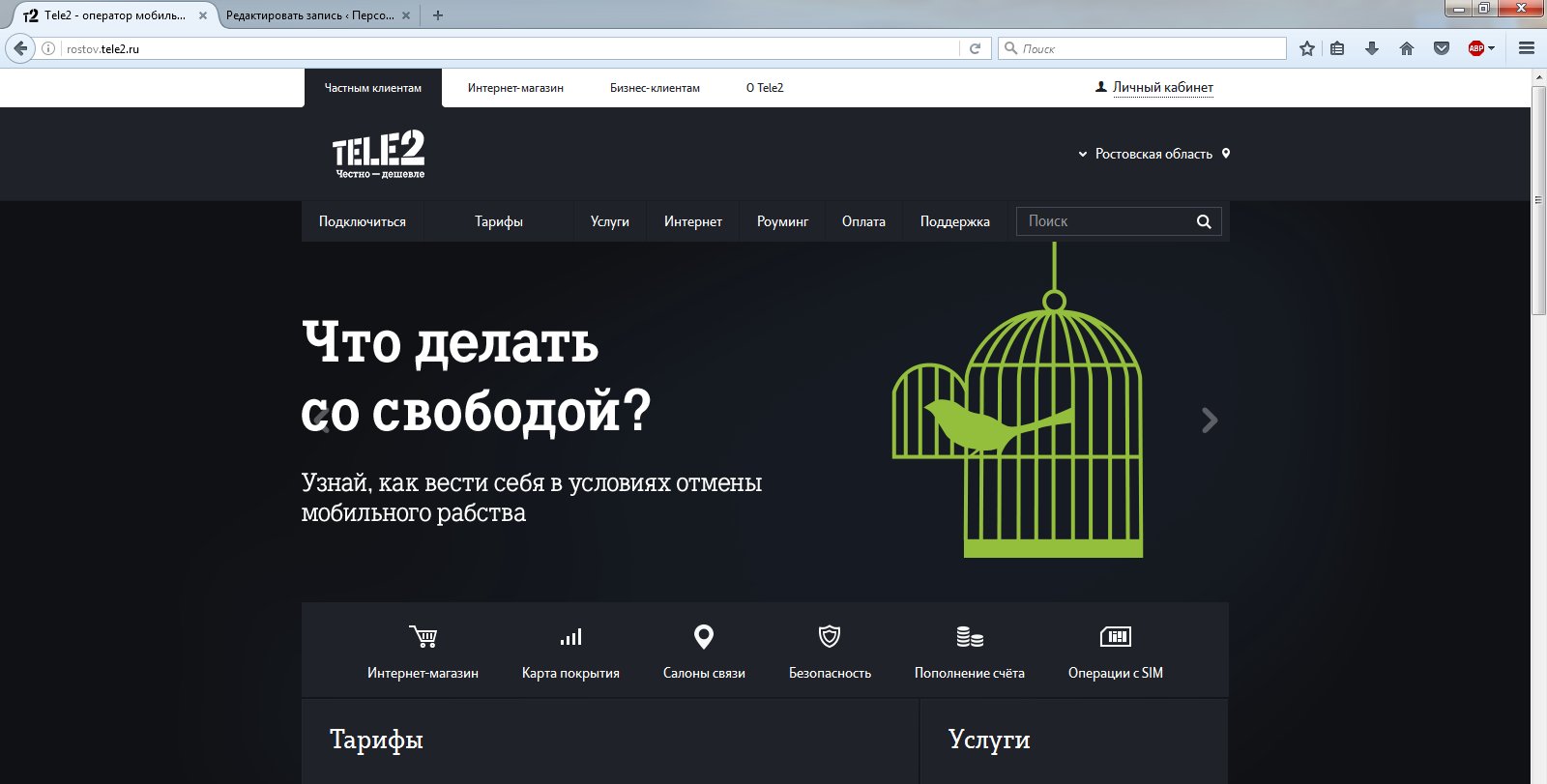
Новая версия сайта Tele2 выглядит немного иначе, на момент написания поста доступна для абонентов Московского филиала
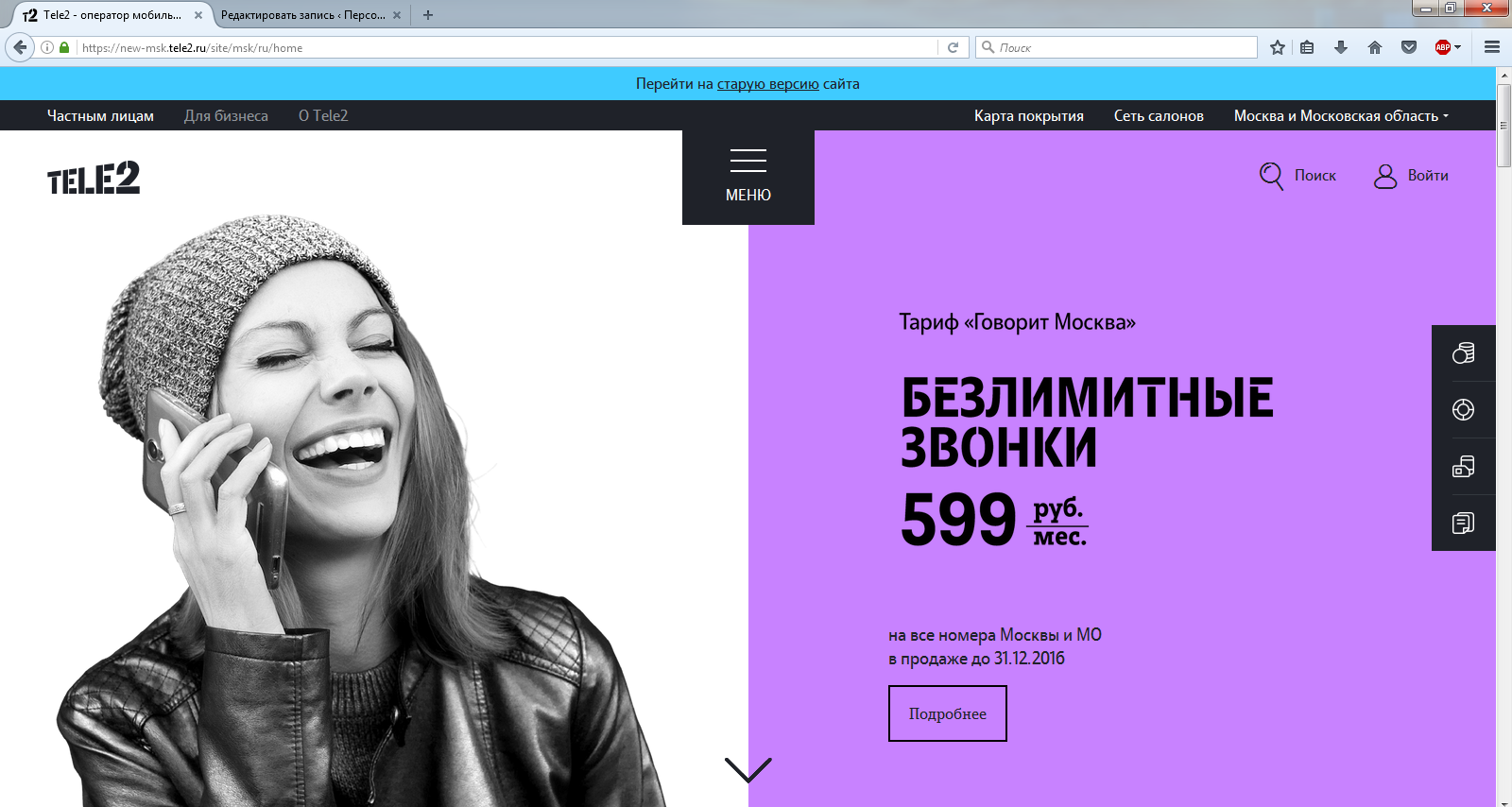
В первом случае выбираем «Личный кабинет», а во втором (для новой версии сайта) — «Войти». Происходит переадресация на сайт личного кабинета. Нажимаем «Войти»
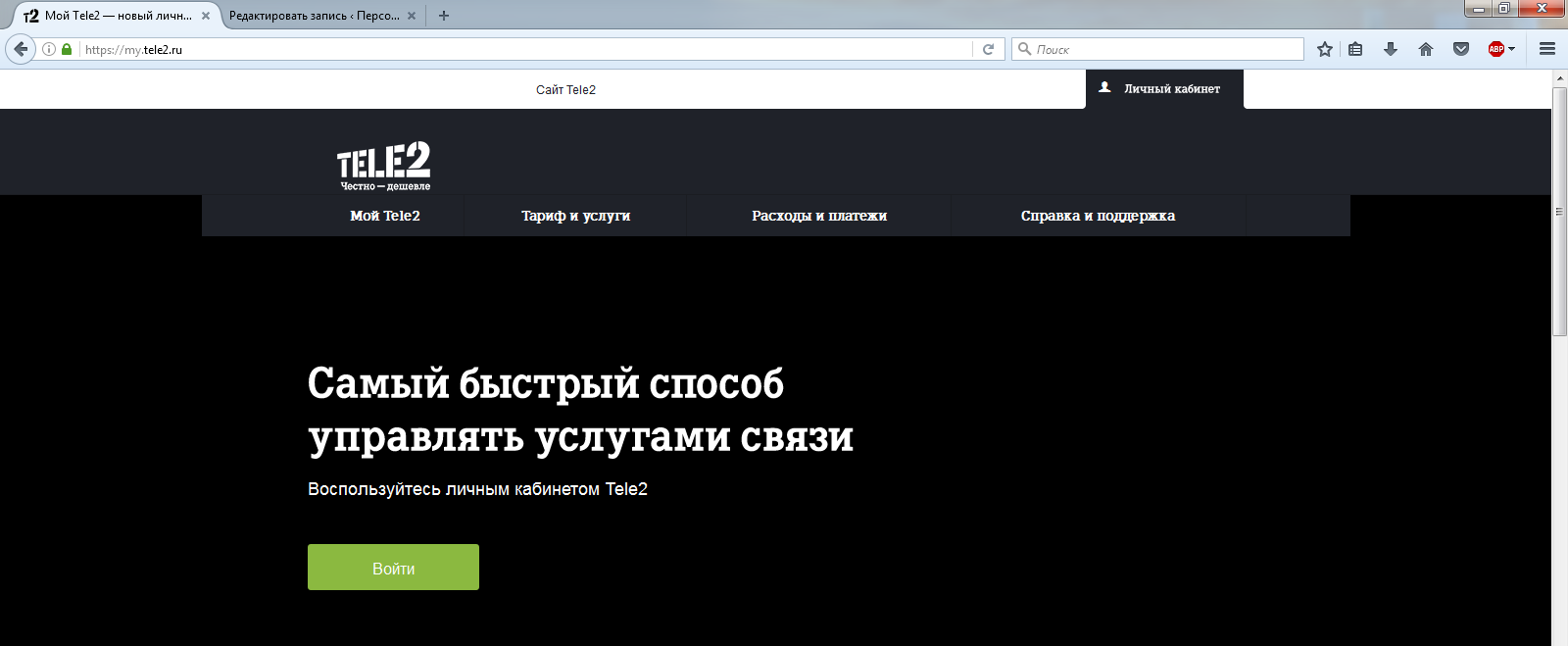
Вводим абонентский номер и нажимаем «Войти»
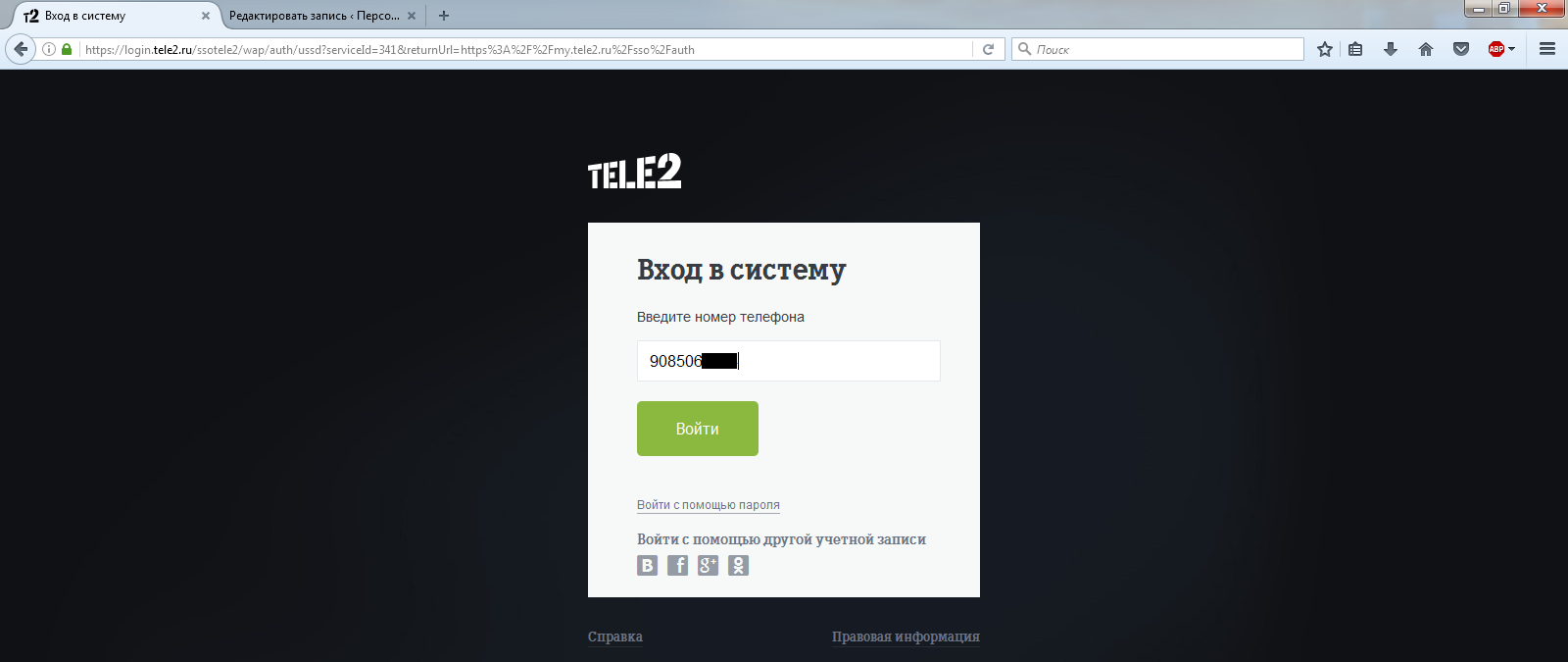
Следуем инструкции указанной на экране — проверяем телефон в ожидании запроса подтверждения
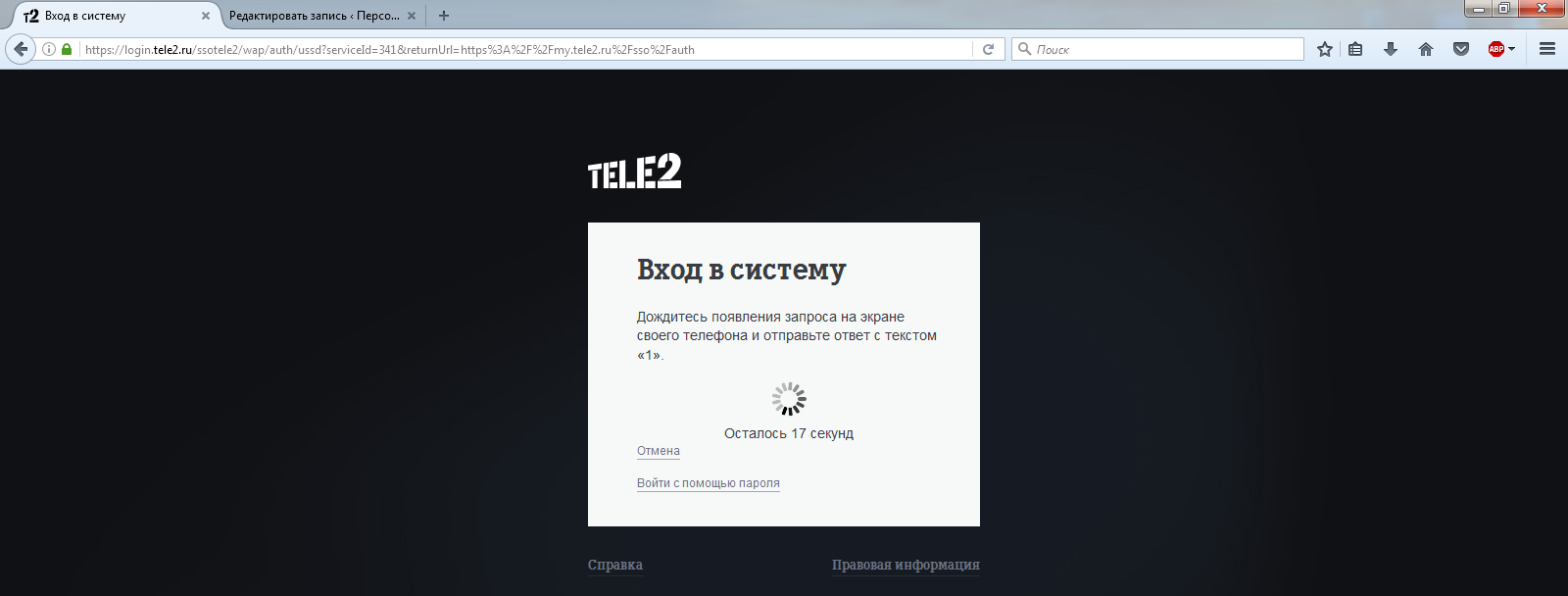
На телефоне посредством ussd высвечивается подтверждение. Вводим запрашиваемый код, в нашем случае единицу и нажимаем Send (Отправить)
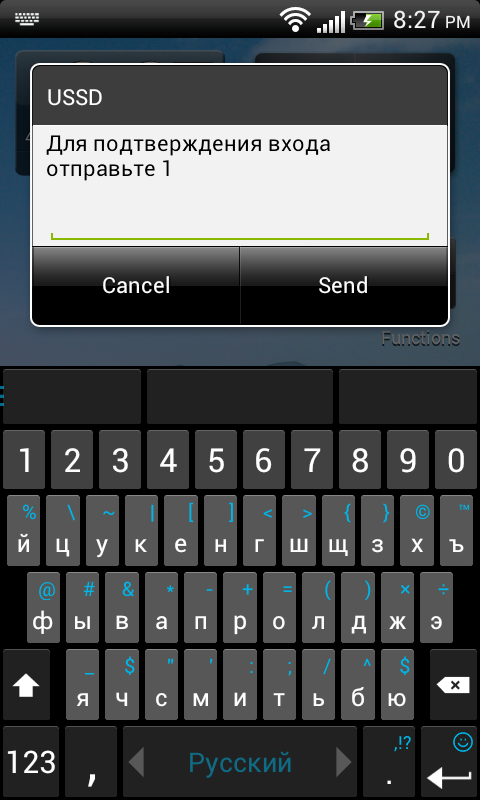
Мгновенно получаем информацию о том, что код принят:

Посмотрим по порядку некоторые пункты меню и содержащиеся в них разделы.
Кликаем по адресу Мой Tele2 -> Личная информация и настройки профиля
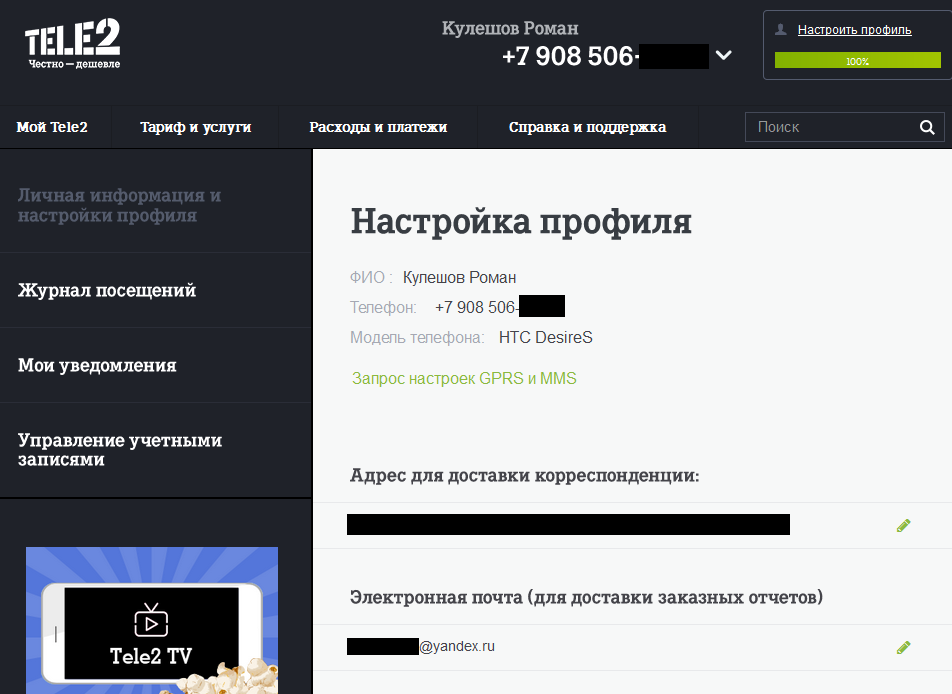
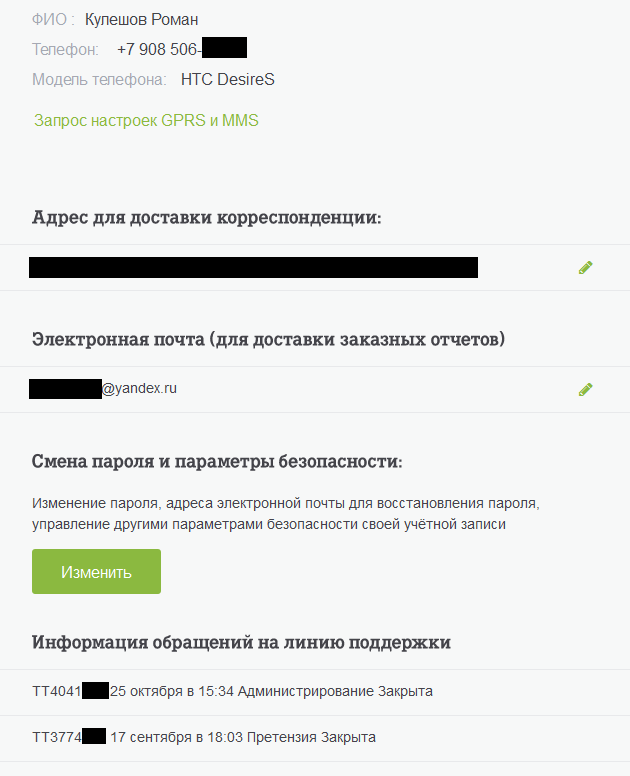
Посмотрим какие тарифные планы можно выбрать.
Кликаем по адресу Тарифы и услуги -> Смена тарифа
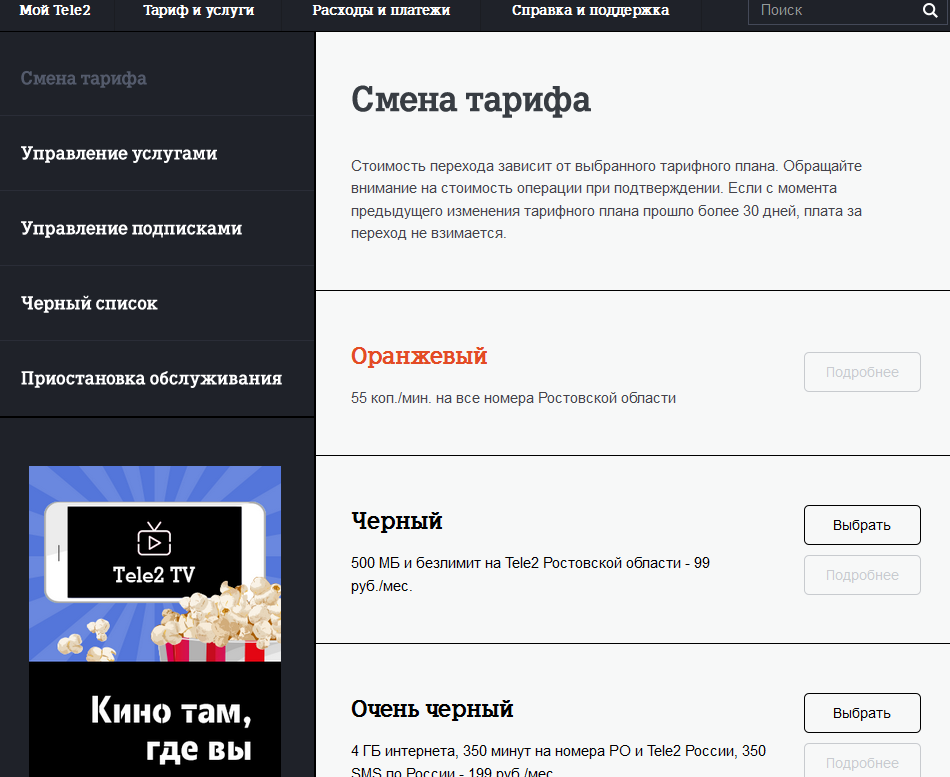
Проверим активные услуги и доступные для подключения.
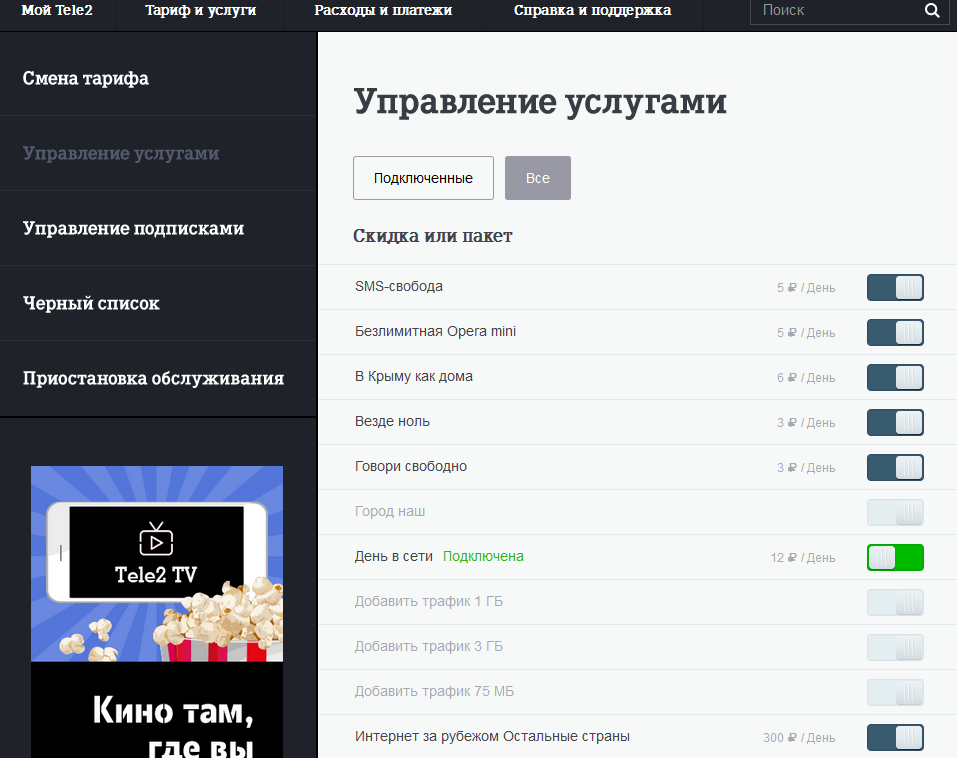
Узнаем свободную информацию по расходам.
Кликаем по адресу Расходы и платежи -> Сводная информация
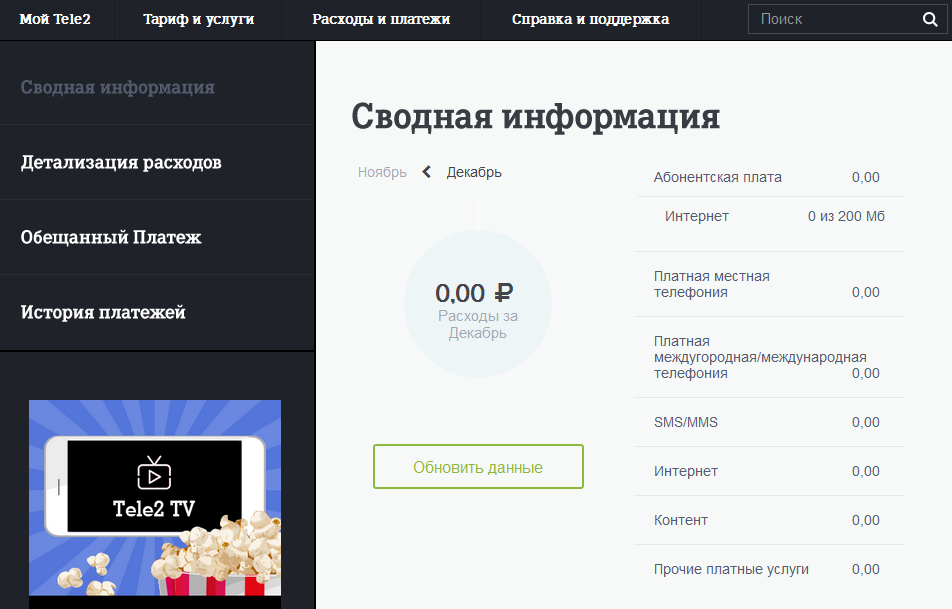
Закажем детализацию расходов на электронную почту. Выбираем месяц, вводим e-mail
и нажимаем клавишу «Заказать детализацию»
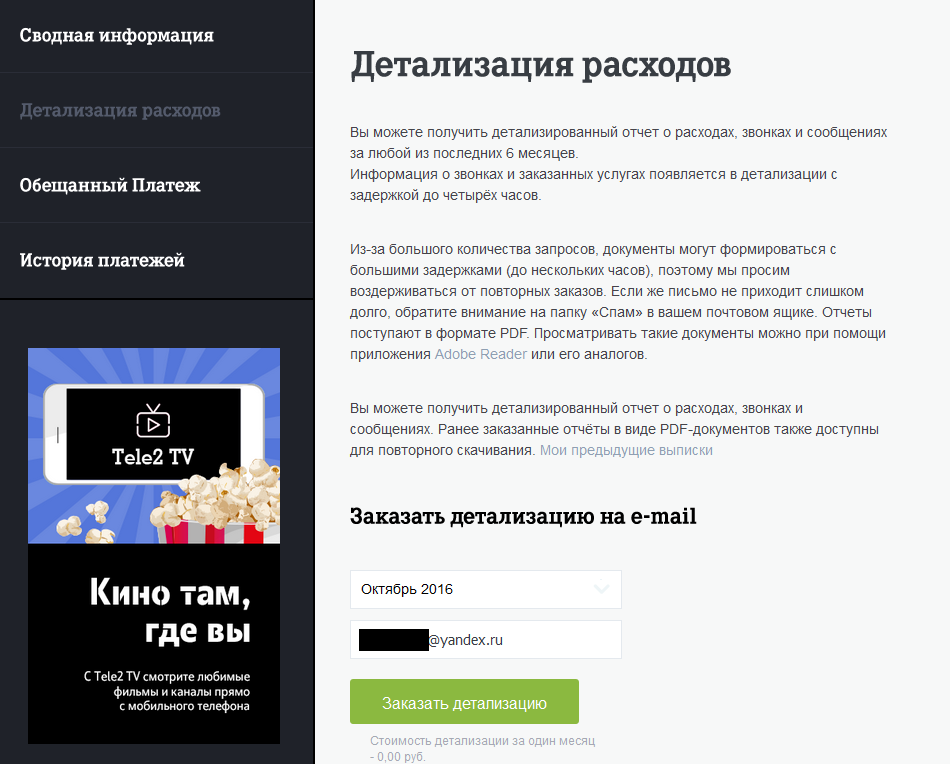
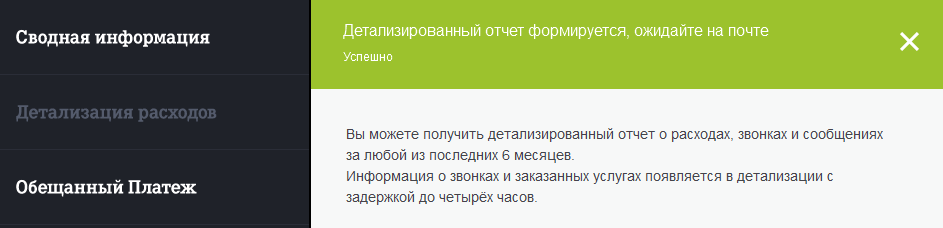
Узнаем историю платежей, а именно: даты, время, суммы и тип платежа
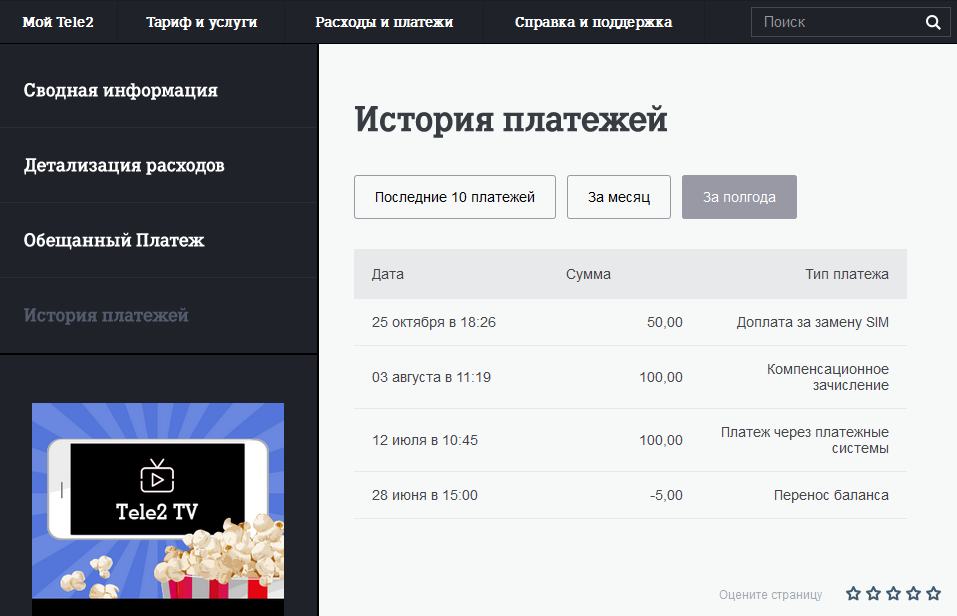
Переходим к пункту меню «Справка и поддержка» далее выбираем «Обратная связь». Здесь можно обратиться в компанию, направив вопрос, жалобу, предложение или благодарность, заполнив необходимы поля ввода.
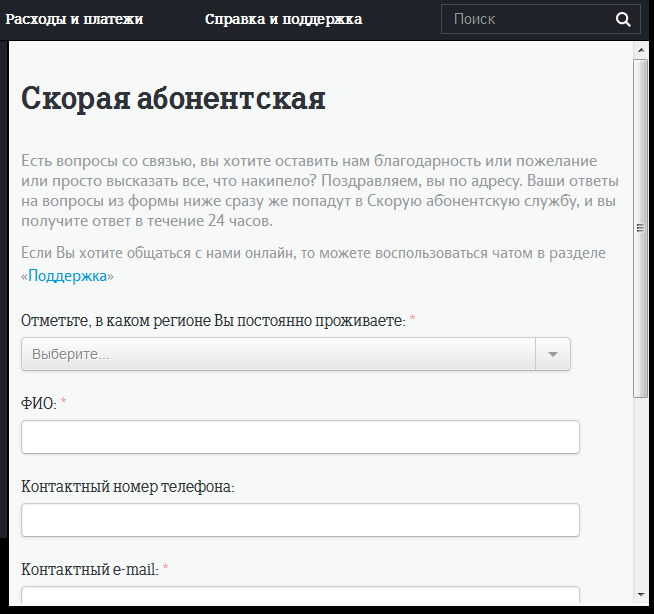
Проверим заказанную на e-mail детализацию расходов. После запроса на получение детализации вызовов по e-mail — открываем почтовый ящик. Видим входящее письмо. Открываем его.

Нажимаем клавишу просмотра вложения.
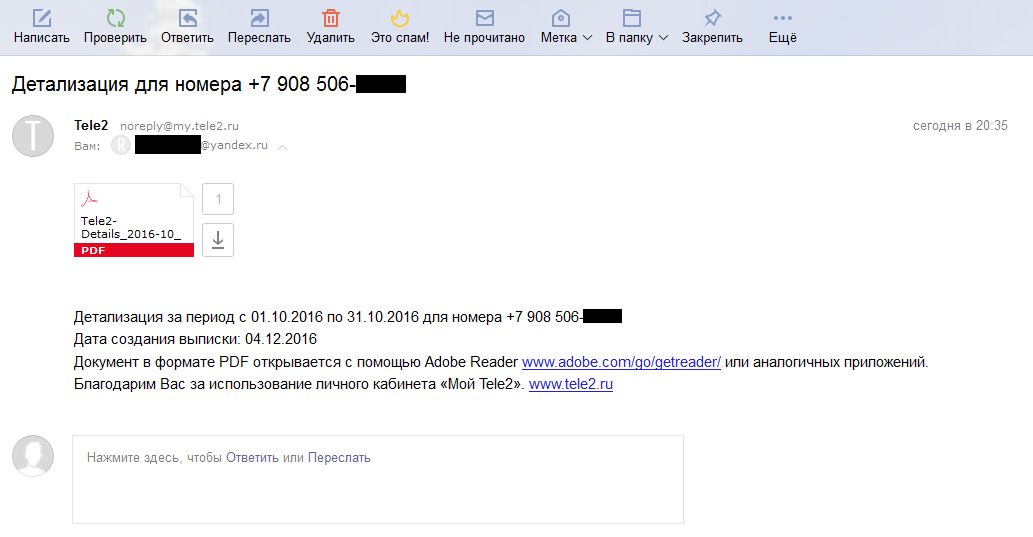
Приступаем к изучению детализации расходов
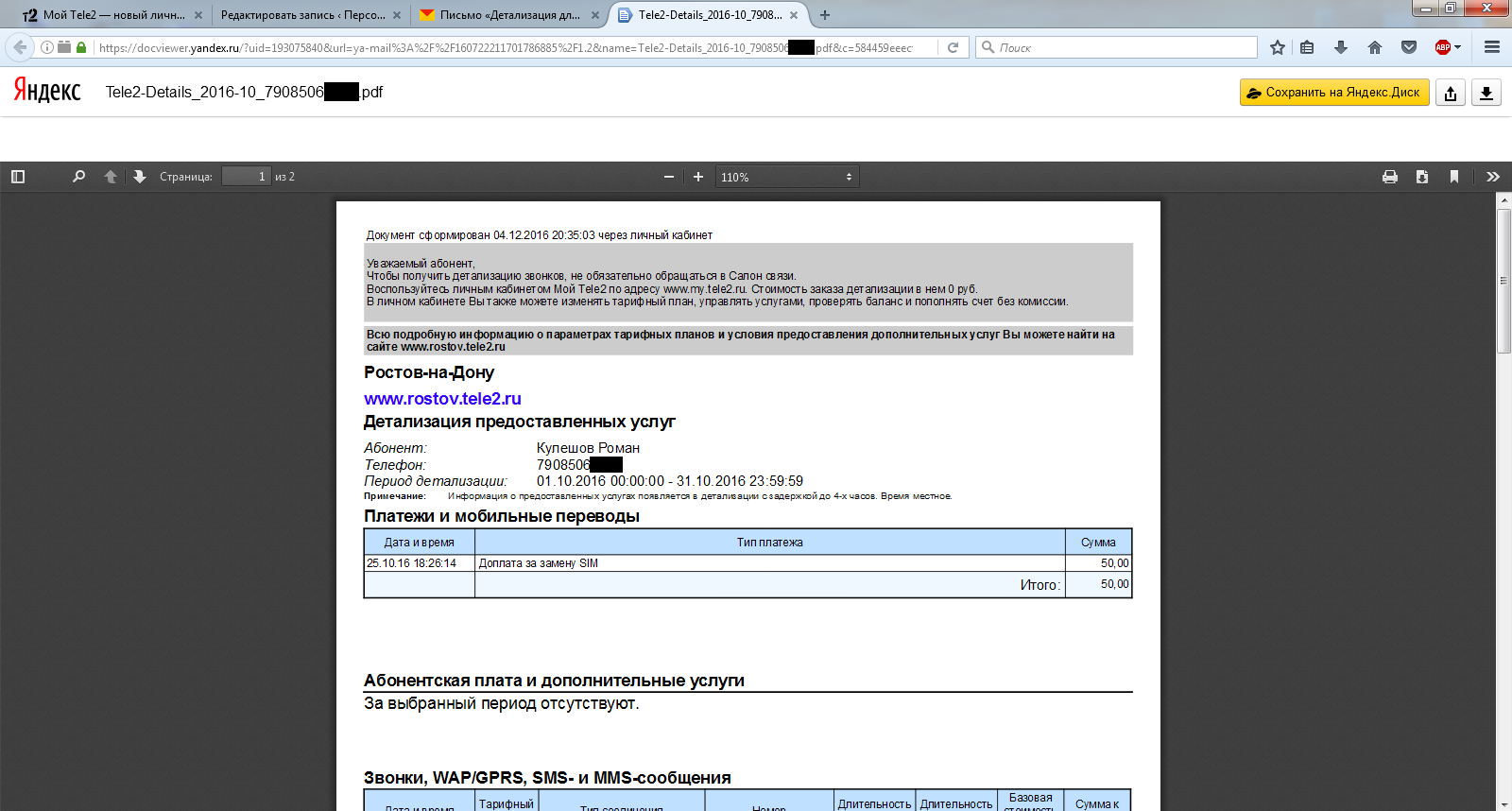
Изучаем расходы по детализации вызовов
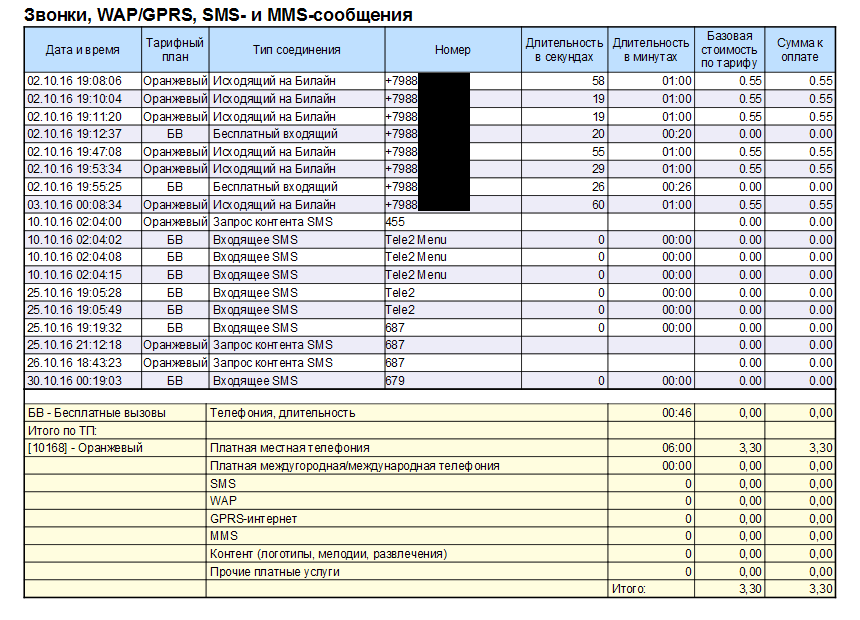
Резюме по детализации вызовов
1) Наличие детализации — это большой плюс
2) На мой взгляд сервис представлен без сложностей, весьма прост. Рядовым абонентам не нужны сложности в виде непонятных аббревиатур и формулировок.
3) К недостаткам отнесу:
— невозможность просмотра детализации непосредственно в личном кабинете;
— нет выбора других расширений для заказа на электронную почту, например html, xls
— если бы ранее писал сию статью, то к недостаткам отнёс бы взимание платы, которое недавно отменили.
Ранее за один месяц детализации у абонентов Tele2-Ростов взимали 15 рублей. В иных регионах было по-разному, у одних взимали плату, у других нет.
По этому поводу в твиттере обращался к министру связи и массовых коммуникаций РФ Никифорову Н.А.
Приложение «Мой Tele2» для OS Android
Загрузка приложения Мой Tele2:
Версия для iOS
Версия для Android
Далее обзор приложения только для смартфонов на OS Android, т.к. не являюсь обладателем iPhone.
Переходим по ссылке для загрузки приложения на смартфон с OS Android.

Касаемся значка приложения «Мой Tele2» на рабочем столе
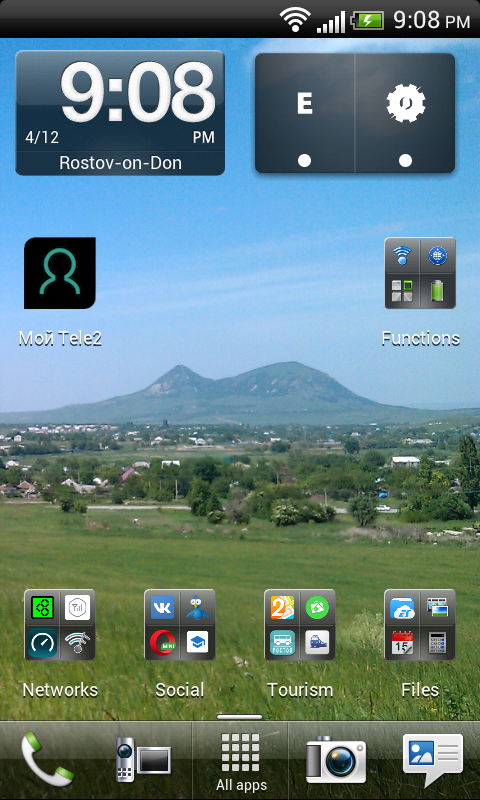
Поскольку я являюсь пользователем приложения, то мне нужно ввести код доступа, который задаётся при первом запуске приложения, после авторизации (ввода номера телефона и пароля/либо путём ответа на ussd-запрос)
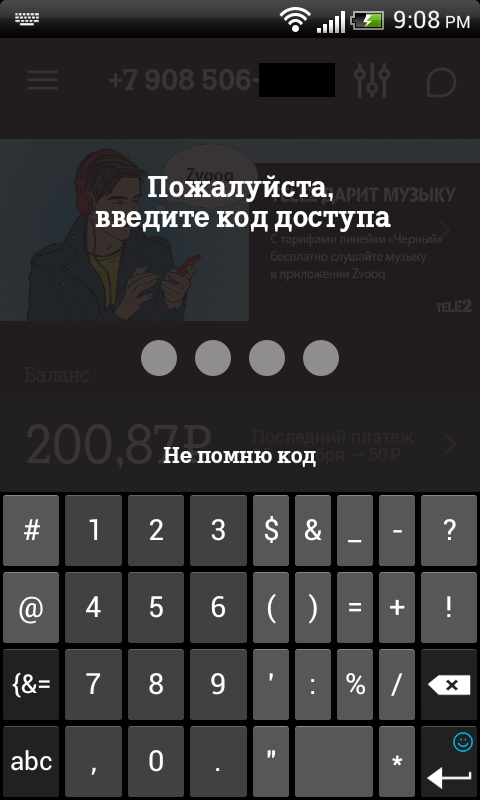
После ввода кода появляется главная страница приложения, на ней представлена основная информация: номер, тариф, баланс, некоторые активные услуги

Меню выглядит следующим образом:

Поочередно посмотрим, что содержат пункты меню.
Тарифы и услуги:
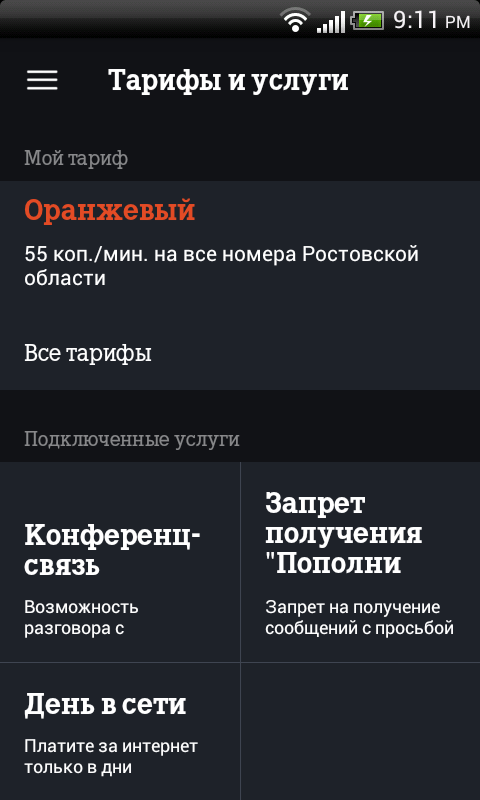
Посмотрим на расходы… За декабрь не было расходов, а за ноябрь…
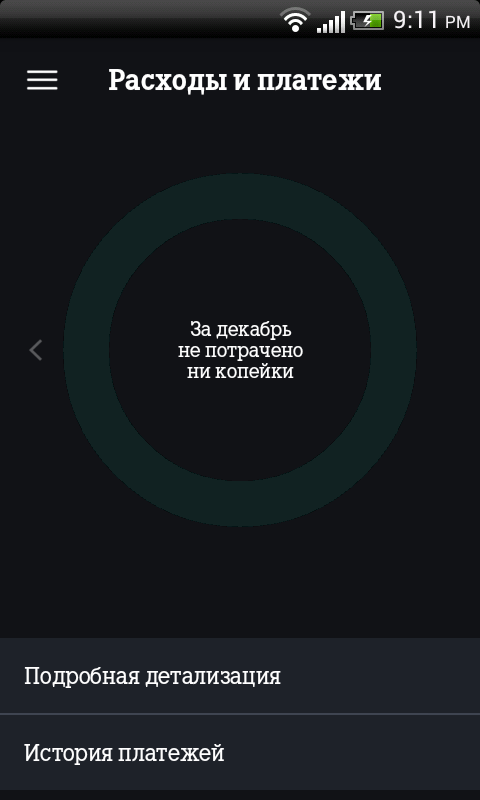
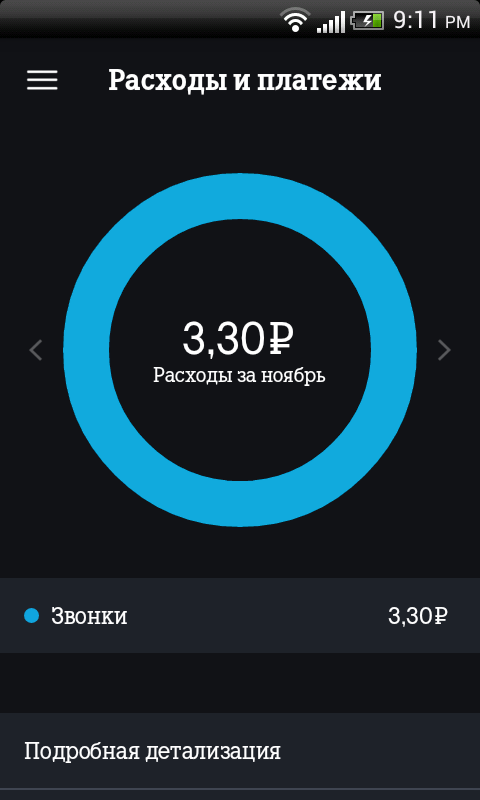
Можно посмотреть ближайшие салоны связи Tele2.
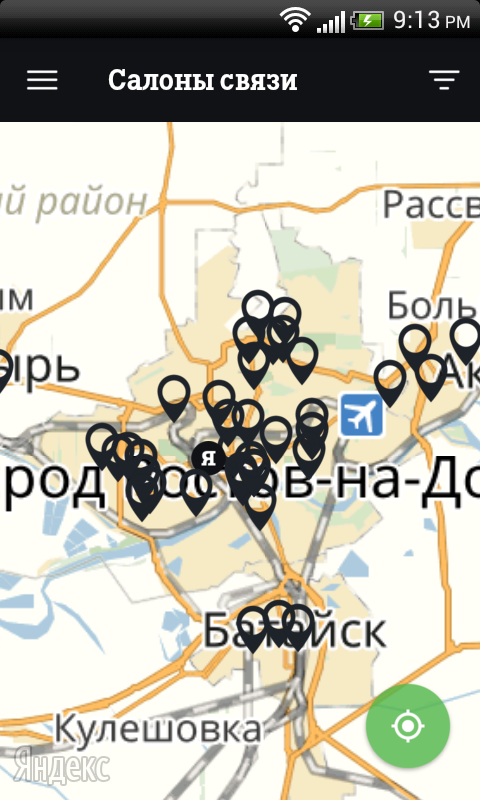
Резюме по мобильному ЛК
1) Личный кабинет для OS Android достаточно хорошо выполнен, по современному, просто и понятно.
2) Из недостатков отмечу:
— если убрать код доступа, то каждый раз при запуске приложения нужно проходить процедуру авторизации, путём отправки цифры на ussd-запрос. С одной стороны правильно уделили внимание вопросам безопасности, но в то же время, ограничили пользователей. Сейчас у большинства что-нибудь имеется из параметров безопасности на устройствах: pin (комбинация из цифр), пароль, графический ключ, либо отпечаток пальца на клавише.
— метки о местах расположения салонов указаны не совсем корректно, порой с погрешностью в десятки, а то и сотни метров. Эта проблема также актуальна и для карты на сайте. Из примеров: салоны расположенные в центре Ростова-на-Дону: на улицах Станиславского и Большой Садовой/проспекте Будённовском.
USSD
Приведу небольшой пример использования ussd-портала самообслуживания
Набираем команду
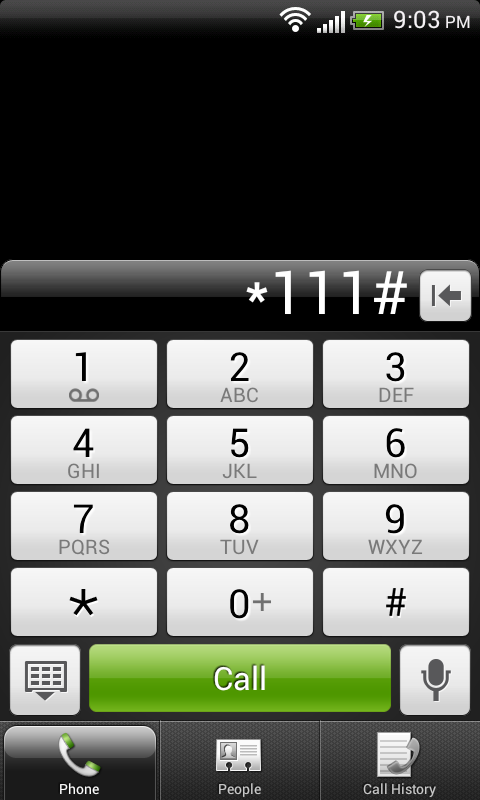
В ответ на запрос получаем список
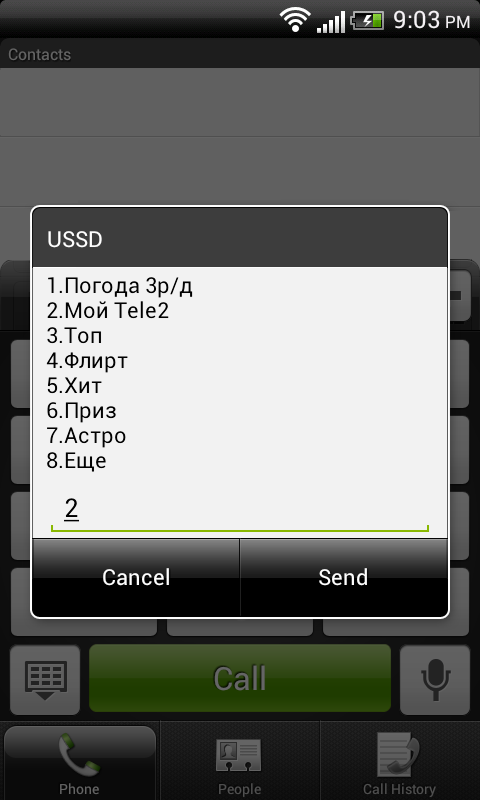
Из представленного списка снова выбираю аналогичный пункт
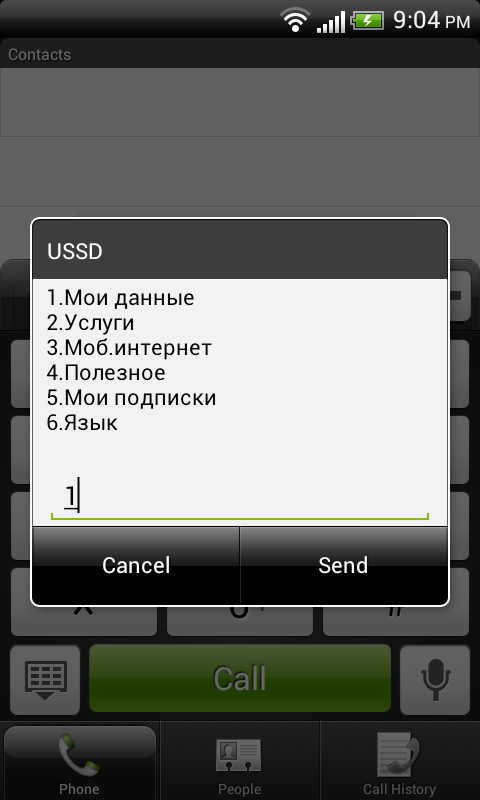
Далее собираюсь проверить свой тариф
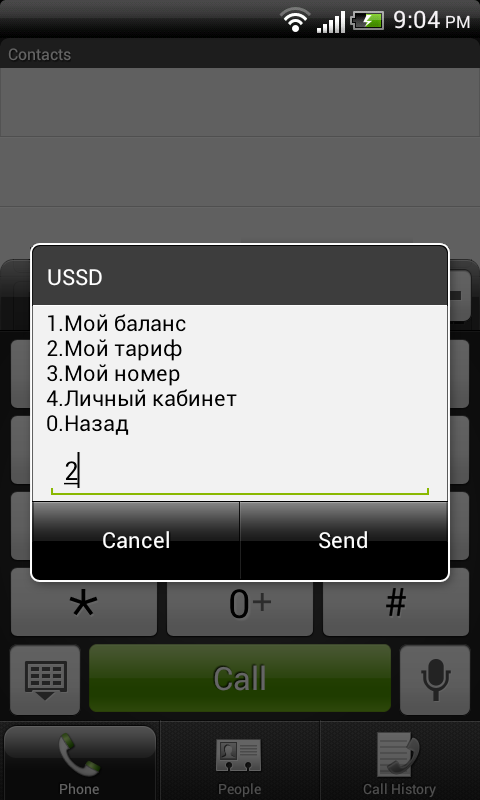
Из всех представленных пунктов меня интересует название.
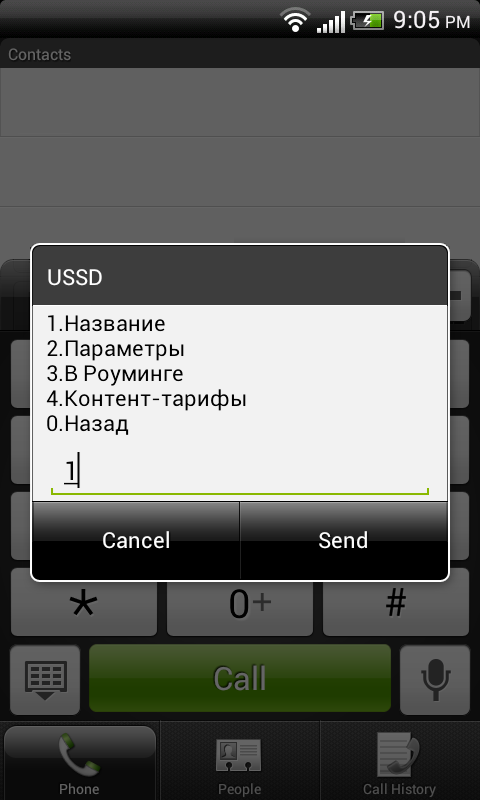
Резюме по ussd-порталу самообслуживания
1) Хорошо, что существует такой сервис.
2) Ненужные развлекательные пункты главного меню, которые отображаются после набора команды *111#. На мой взгляд их стоило бы вынести в отдельный пункт, присвоив например название «Развлечения», либо вовсе закрепить за развлекательными сервисами другую ussd-команду. Команду *111# оставить для самообслуживания абонентов, а именно:
— для смены тарифного плана;
— подключения/отключения услуг и тарифных опций
— проверки остатка минут, смс, интернет-трафика
— и других возможностей связанных с использованием основных услуг связи оператора
3) Сей пункт вытекает из п.2. Излишняя навигация. Мне пришлось дважды выбирать пункт «Мои данные». Считаю это нерационально.
Думаю Tele2 стоит обратить внимание на ussd-порталы самообслуживания коллег-конкурентов, в ином случае, если представители компании ООО «Т2 Мобайл» пожелают, то я могу помочь со структурой пунктов меню.
Общее резюме
Представил краткий обзор сервисов самообслуживания оператора Tele2 показав работу веб-портала, мобильного приложения для OS Android и ussd-сервиса (команда *111#).
В целом положительно оцениваю имеющиеся сервисы самообслуживания. О недочётах по некоторым сервисам детально написал выше, но не давал описания по веб-порталу. Авторизация с помощью кода через ussd является уникальной у Tele2 по сравнению с конкурентами на российском телеком-рынке. Однако, при активации двухфакторной авторизации помимо подтверждения кодом нужно вводить пароль. Интерфейс ЛК интуитивно понятный и простой. По сравнению со старой версией, которой довелось мне пользоваться непродолжительное время — гораздо лучше и красивее. Судя по функционалу ЛК — возможно управление несколькими абонентскими номера, что несомненно является большим плюсом для соответствующей категории абонентов.
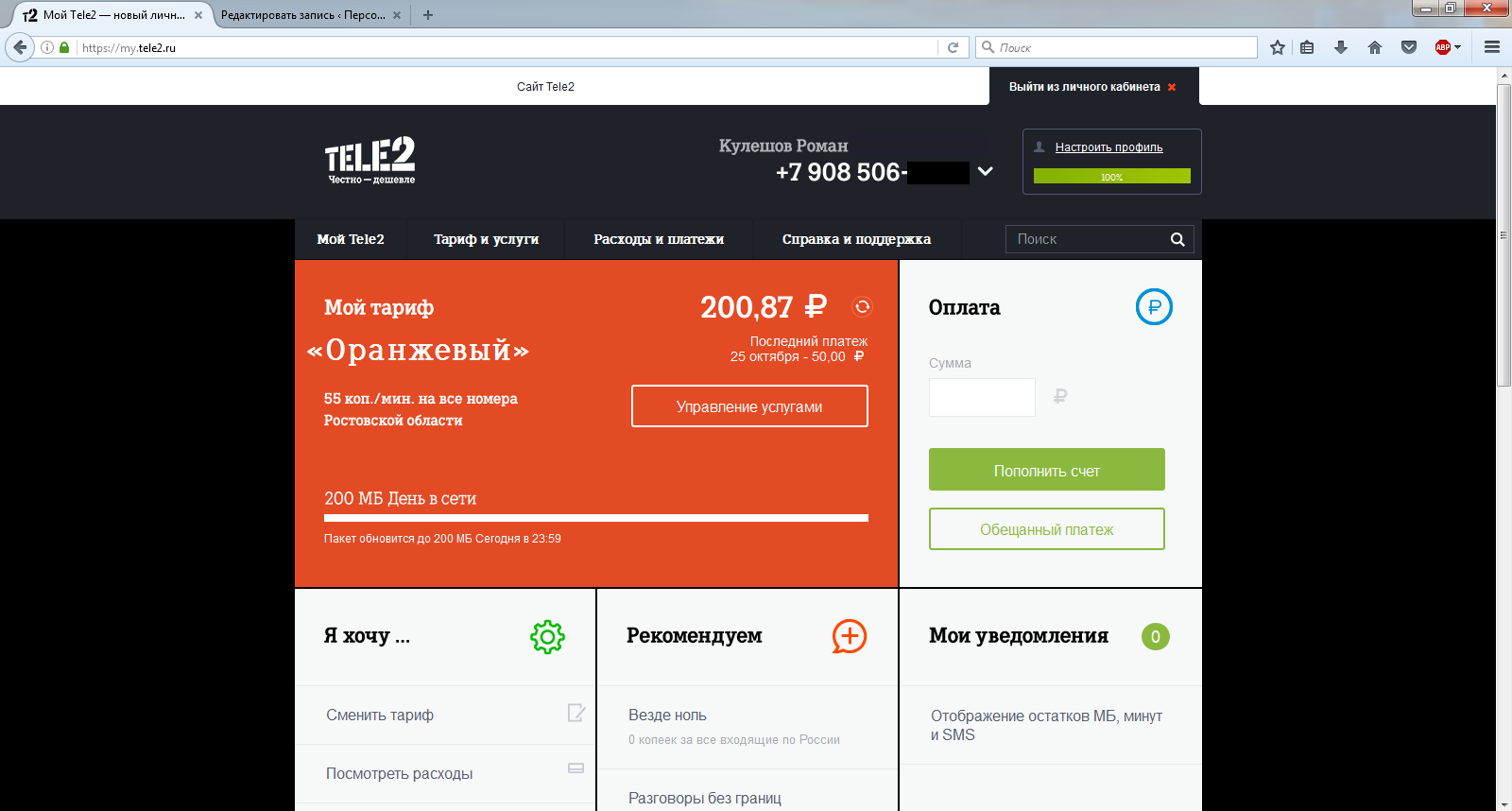
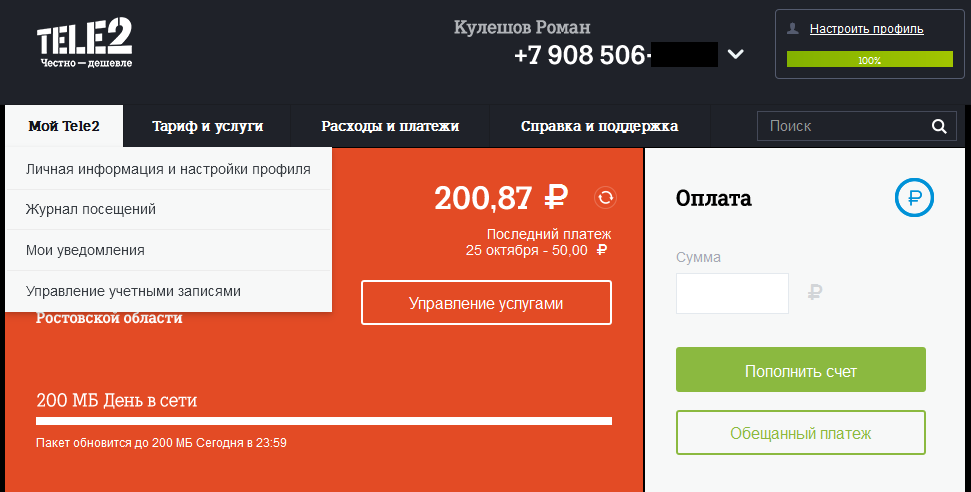
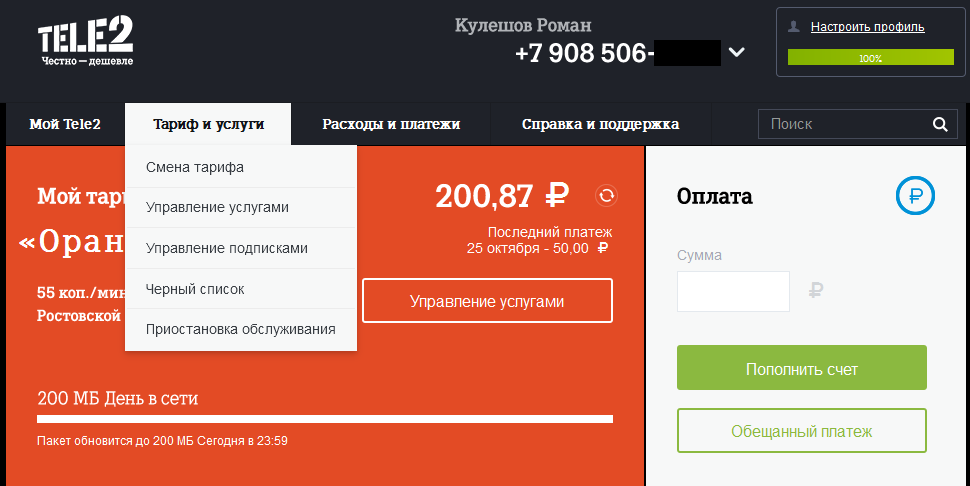
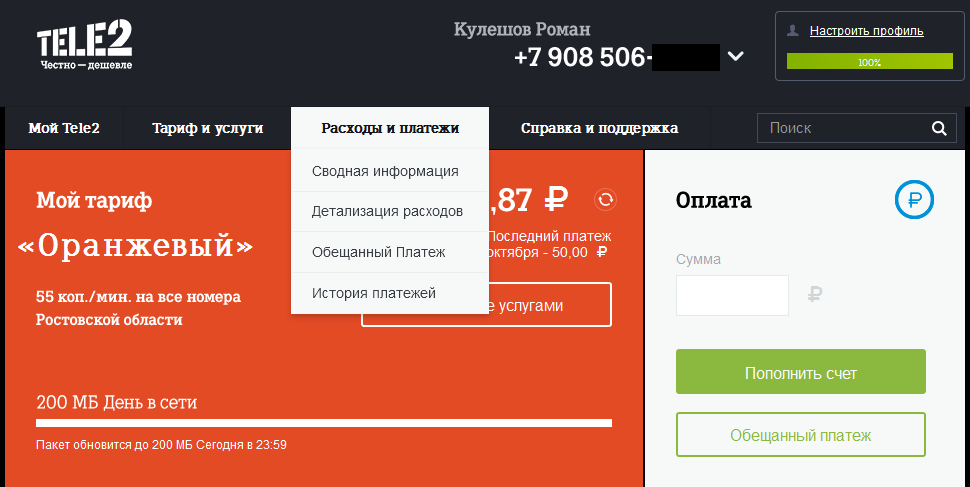
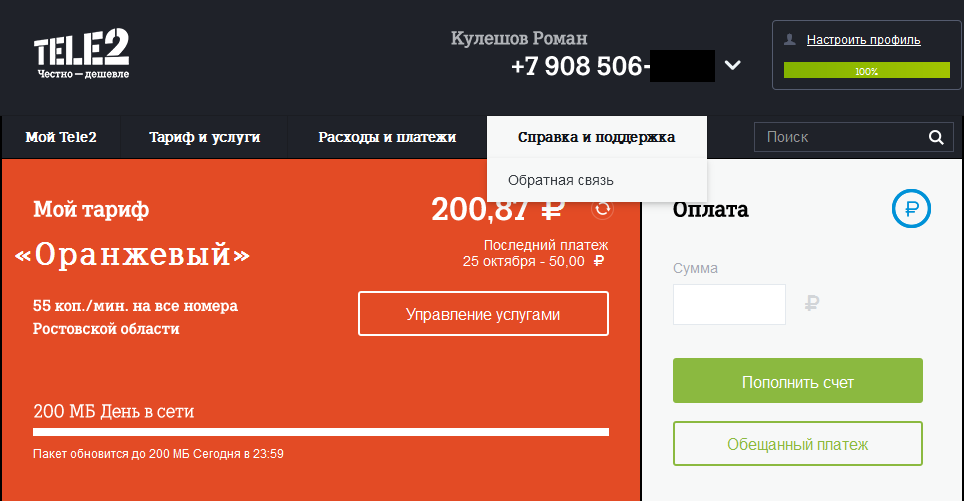
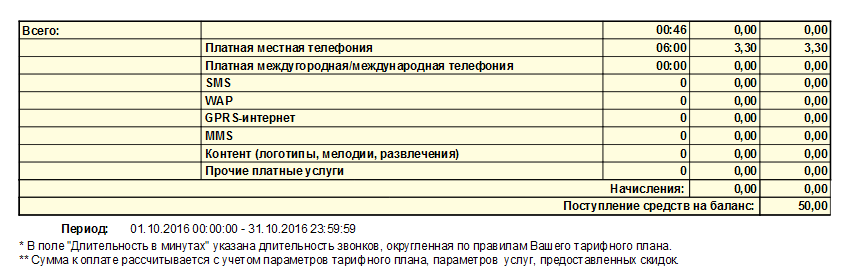
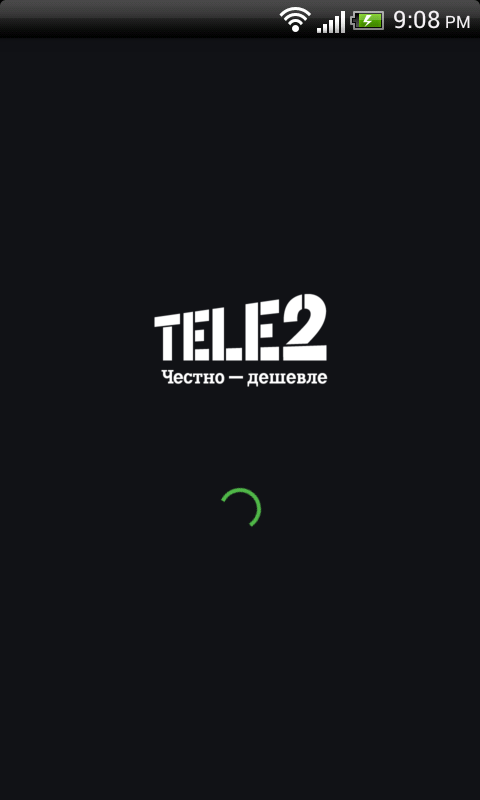

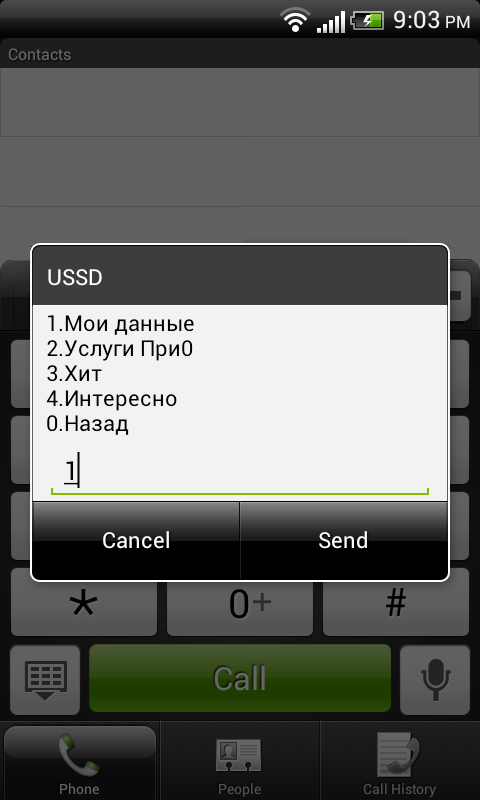
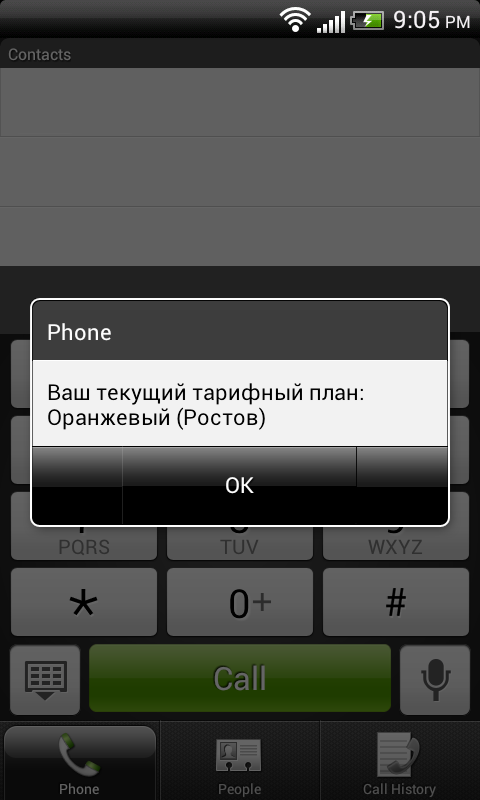
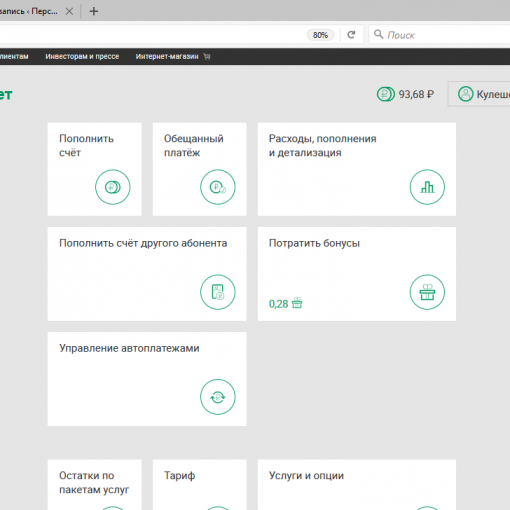
2 комментария “Личные кабинеты. Tele2”
Спасибо, ваш сайт очень полезный!
Благодарю Вас за отзыв :)